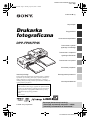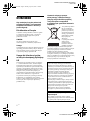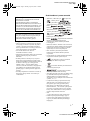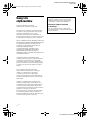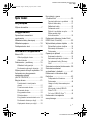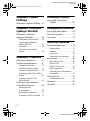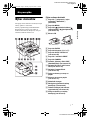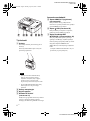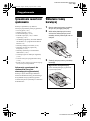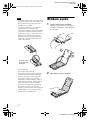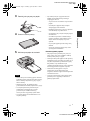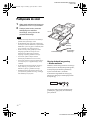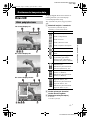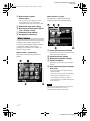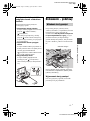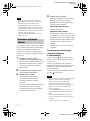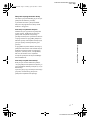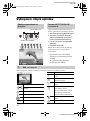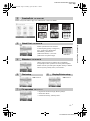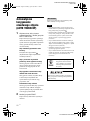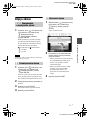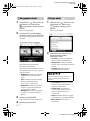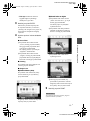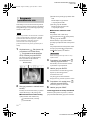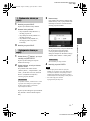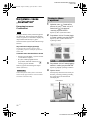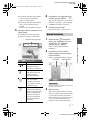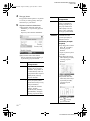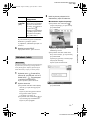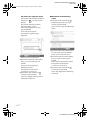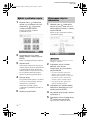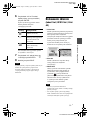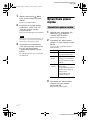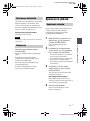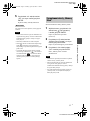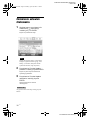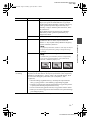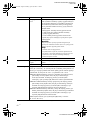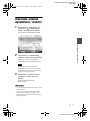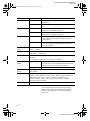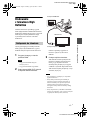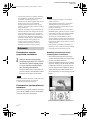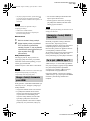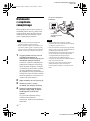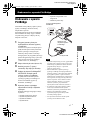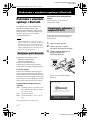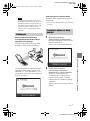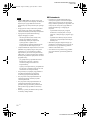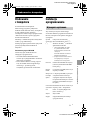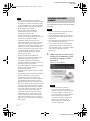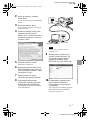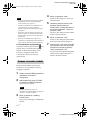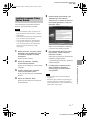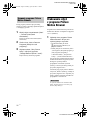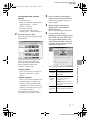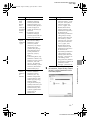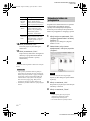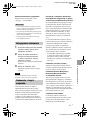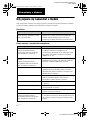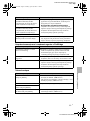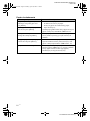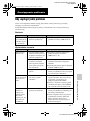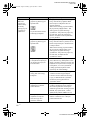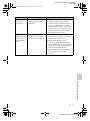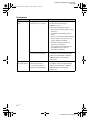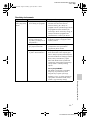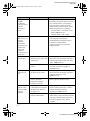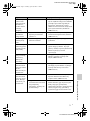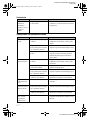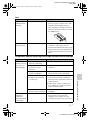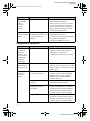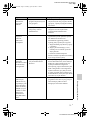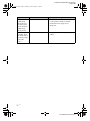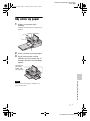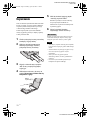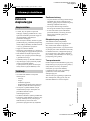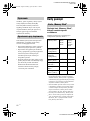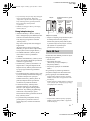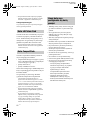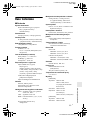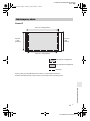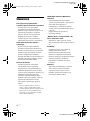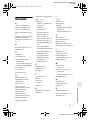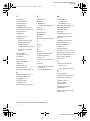3-285-420-PL (1)
Drukarka
fotograficzna
DPP-FP85/FP95
© 2008 Sony Corporation
Na początku
Przygotowania
Drukowanie bezpoœrednie
Drukowanie z aparatu
zgodnego z PictBridge
Drukowanie z urządzenia
zgodnego z Bluetooth
Drukowanie z komputera
Komunikaty o błędach
Rozwiązywanie problemów
Informacje dodatkowe
C:\3285420121DPPFP8595IM_GB\010COV.fm
Master: Right
DPP-FP85/FP95 3-285-420-PL (1)
Instrukcja obsługi
Przed rozpoczęciem eksploatacji urządzenia prosimy o dokładne
zapoznanie się z instrukcją „Przeczytaj w pierwszej kolejności”,
ulotką „Informacja o zestawach do drukowania” i z niniejszą
instrukcją obsługi. Prosimy ponadto o pozostawienie instrukcji do
wykorzystania w przyszłości.
Zapis użytkownika
Symbol modelu i numer seryjny są podane na spodzie drukarki.
Prosimy o ich zanotowanie we wskazanych miejscach. Dane te
mogą być potrzebne w przypadku kontaktowania się z Sony
w sprawach dotyczących tego produktu.
Model:
Numer seryjny: ________________________
Przeczytaj dostarczoną instrukcję
„Przeczytaj w pierwszej kolejnoœci” i ulotkę
„Informacja o zestawach do drukowania”.
010COV.book Page 1 Monday, April 28, 2008 1:18 PM

C:\3285420121DPPFP8595IM_GB\020REG.fm
Master: Left
DPP-FP85/FP95 3-285-420-PL (1)
2
PL
OSTRZE¯ENIE
Aby zmniejszyć ryzyko pożaru lub
porażenia prądem, nie wystawiać
urządzenia na deszcz i chronić je
przed wilgocią.
Dla klientów w Europie
Urządzenie zostało przebadane i uznane za zgodne
z wymaganiami dyrektywy EMC, o ile długość
używanych przewodów połączeniowych nie
przekracza 3 metrów.
UWAGA
Na obraz z drukarki mogą wpływać pola
elektromagnetyczne o określonej częstotliwości.
Uwaga
Jeśli ładunki statyczne albo pola elektromagnetyczne
spowodują przerwanie transmisji danych, należy na
nowo uruchomić używany program albo odłączyć
i z powrotem podłączyć przewód USB.
Uwaga dla klientów z krajów,
w których obowiązują Dyrektywy
UE
Producentem tego produktu jest Sony Corporation,
1-7-1 Konan Minato-ku Tokio, 108-0075 Japonia.
Przedstawicielem producenta w Unii Europejskiej
upoważnionym do dokonania i potwierdzenia oceny
zgodności z wymaganiami zasadniczymi jest Sony
Deutschland GmbH, Hedelfinger Strasse 61, 70327
Stuttgart, Niemcy. Nadzór nad dystrybucją na
terytorium Rzeczypospolitej Polskiej sprawuje Sony
Poland, 00-876 Warszawa, ul. Ogrodowa 58.
W sprawach serwisowych i gwarancyjnych należy
kontaktować się z podmiotami, których adresy
podano w osobnych dokumentach gwarancyjnych lub
serwisowych, albo z najbliższym sprzedawcą
produktów Sony.
Usuwanie zużytego sprzętu
elektrycznego i elektronicznego
(dotyczy krajów Unii Europejskiej
i innych krajów europejskich
z wydzielonymi systemami zbierania
odpadów)
Ten symbol na produkcie
lub jego opakowaniu
oznacza, że produkt nie
powinien być zaliczany
do odpadów domowych.
Należy go przekazać do
odpowiedniego punktu,
który zajmuje się
zbieraniem
i recyklingiem urządzeń
elektrycznych
i elektronicznych.
Prawidłowe usunięcie
produktu zapobiegnie
potencjalnym negatywnym konsekwencjom dla
środowiska naturalnego i zdrowia ludzkiego, których
przyczyną mogłoby być niewłaściwe usuwanie
produktu. Recykling materiałów pomaga
w zachowaniu surowców naturalnych. Aby uzyskać
szczegółowe informacje o recyklingu tego produktu,
należy się skontaktować zwładzami lokalnymi, firmą
świadczącą usługi oczyszczania lub sklepem,
w którym produkt ten został kupiony.
Kopiowanie, obróbka lub drukowanie materiałów
zpłyt CD, audycji telewizyjnych, materiałów
chronionych prawami autorskimi (np. obrazów
i publikacji) i wszelkich innych materiałów innych
niż własne nagrania i utwory jest ograniczone tylko
do użytku prywatnego i domowego. Brak praw
autorskich do takich materiałów lub brak
zezwolenia posiadaczy praw autorskich na
kopiowanie takich materiałów może być przyczyną
naruszenia przepisów o ochronie praw autorskich
i spowodować roszczenia o odszkodowanie ze
strony posiadaczy tych praw.
Wykorzystując w drukarce zdjęcia, należy zwracać
szczególną uwagę na przestrzeganie przepisów
o ochronie praw autorskich. Wykorzystywanie lub
przetwarzanie wizerunków osób trzecich bez ich
zgody może naruszać prawa tych osób.
Wykonywanie zdjęć na pewnych pokazach,
występach i wystawach może być zabronione.
Zalecenie dotyczące kopii
zapasowych
Aby uniknąć ryzyka utraty danych wskutek
przypadkowego użycia albo awarii drukarki, zaleca
się wykonywanie zapasowych kopii danych.
010COV.book Page 2 Monday, April 28, 2008 1:18 PM

C:\3285420121DPPFP8595IM_GB\020REG.fm
Master: Right
DPP-FP85/FP95 3-285-420-PL (1)
3
PL
Uwagi o ekranie LCD
•Obraz wyświetlany na ekranie różni się jakością
i kolorystyką od obrazu na wydruku. Wynika to
zróżnic w stosowanych metodach reprodukcji
obrazu i profilach barw. Nie należy go uważać za
wierne odwzorowanie przyszłej odbitki.
•Nie naciskać ekranu LCD. Grozi to
zniekształceniem barw i awarią.
•Długotrwałe wystawianie ekranu LCD na działanie
promieni słonecznych grozi powstaniem
uszkodzeń.
• Produkcja ekranu LCD odbywa się zużyciem
bardzo precyzyjnych technologii, dzięki czemu
ponad 99,99% punktów działa normalnie. Mimo to,
na ekranie LCD mogą się na stałe pojawiać
maleńkie czarne i / lub jasne punkty (białe,
czerwone, niebieskie lub zielone). Występowanie
tych punktów jest normalnym efektem procesu
produkcyjnego i w żaden sposób nie wpływa na
nagranie.
• W niskiej temperaturze na ekranie LCD może się
utrzymywać ślad po obrazie. Nie świadczy to
o uszkodzeniu.
Znaki handlowe i prawa autorskie
• „BRAVIA”, BRAVIA Sync, , Cyber-shot,
, „Memory Stick”, ,
„Memory Stick Duo”, ,
„MagicGate Memory Stick”, „Memory Stick
PRO”, , „Memory Stick
PRO Duo”, , „Memory
Stick PRO-HG Duo”, ,
„Memory Stick Micro”, ,
, „Memory Stick-ROM”, ,
„MagicGate” i są znakami
handlowymi Sony Corporation.
• HDMI, i High-Definition Multimedia
Interface są znakami handlowymi lub
zastrzeżonymi znakami handlowymi HDMI
Licensing LLC.
• Microsoft, Windows, Windows Vista i DirectX są
zastrzeżonymi znakami handlowymi lub znakami
handlowymi Microsoft Corporation w Stanach
Zjednoczonych i / lub w innych krajach.
• Intel i Pentium są zastrzeżonymi znakami
handlowymi lub znakami handlowymi Intel
Corporation.
• CompactFlash jest znakiem handlowym SanDisk
Corporation w Stanach Zjednoczonych.
• lub xD-Picture Card™ jest znakiem
handlowym FUJIFILM Corporation.
• jest znakiem handlowym FotoNation Inc.
w Stanach Zjednoczonych.
• jest zastrzeżonym znakiem
handlowym Ichikawa Soft Laboratory.
• Wszystkie pozostałe nazwy firm i produktów mogą
być znakami handlowymi lub zastrzeżonymi
znakami handlowymi odpowiednich firm.
W instrukcji nie są za każdym razem zamieszczane
symbole „™” i „
®
”.
•Urządzenie ma funkcję rozpoznawania twarzy.
Wykorzystano w nim technologię Sony Face
Recognition, opracowaną przez firmę Sony.
• Znak słowny i logo Bluetooth są własnością
Bluetooth SIG Inc., a ich dowolne wykorzystanie
przez Sony Corporation odbywa się na zasadzie
licencji. Inne znaki handlowe i nazwy handlowe
należą do odpowiednich właścicieli.
• Zlib
© 1995- 2002 Jean-loup Gailly i Mark Adler
• Produkt wykorzystuje technologię iType™
i zawiera fonty firmy Monotype Imaging Inc.
iType™ jest znakiem handlowym Monotype
Imaging Inc.
Informacja
SPRZEDAWCA NIE BĘDZIE W ŻADNYM
PRZYPADKU PONOSIĆ
ODPOWIEDZIALNOŚCI ZA WSZELKIE
SZKODY BEZPOŚREDNIE, INCYDENTALNE
ANI WTÓRNE DOWOLNEGO RODZAJU, ANI
ZA STRATY LUB WYDATKI WYNIKAJĄCE
Z WADLIWOŚCI DOWOLNEGO PRODUKTU
LUB Z UŻYCIA DOWOLNEGO PRODUKTU.
Sony nie będzie ponosić żadnej odpowiedzialności
za wszelkie przypadkowe lub wtórne szkody lub
straty ani za utratę zawartości nagrania, których
przyczyną może być użytkowanie albo
uszkodzenie drukarki lub karty pamięci.
010COV.book Page 3 Monday, April 28, 2008 1:18 PM

C:\3285420121DPPFP8595IM_GB\020REG.fm
Master: Left
DPP-FP85/FP95 3-285-420-PL (1)
4
PL
Uwagi dla
u¿ytkowników
Program ©2008 Sony Corporation
Dokumentacja ©2008 Sony Corporation
Wszystkie prawa zastrzeżone. Niniejsza instrukcja
ani opisane w niej oprogramowanie nie mogą być,
zarówno we fragmentach, jak i w całości,
reprodukowane, tłumaczone ani redukowane do
dowolnej postaci możliwej do odczytu maszynowego
bez uprzedniej pisemnej zgody Sony Corporation.
SONY CORPORATION NIE BĘDZIE W ŻADNYM
PRZYPADKU PONOSIĆ ODPOWIEDZIALNOŚCI
ZA WSZELKIE SZKODY INCYDENTALNE,
WTÓRNE ANI SZCZEGÓLNE, KTÓRYCH
PODSTAWĄ BYŁBY DELIKT
CYWILNO-PRAWNY, UMOWA I INNE,
ZWIĄZANE Z NINIEJSZĄ INSTRUKCJĄ,
OPROGRAMOWANIEM LUB INNYMI
INFORMACJAMI TU ZAWARTYMI ALBO Z ICH
WYKORZYSTANIEM.
Uszkodzenie plomby na opakowaniu dysku
CD-ROM oznacza przyjęcie wszystkich warunków
i postanowień niniejszej umowy. W przypadku
niewyrażania zgody na te warunki i postanowienia
prosimy o bezzwłoczny zwrot nieotwieranej koperty
z dyskiem, jak również reszty pakietu, do miejsca
zakupu.
Sony Corporation zastrzega sobie prawo
wprowadzenia dowolnych zmian w niniejszej
instrukcji i w informacjach tu zawartych,
w dowolnym momencie i bez uprzedzenia.
Opisane tu oprogramowanie może także podlegać
postanowieniom oddzielnej umowy licencyjnej dla
użytkownika.
Zabrania się modyfikowania oraz kopiowania
wszelkiego rodzaju danych dostarczonych z tym
oprogramowaniem, takich jak przykładowe obrazy,
w celach innych niż własny użytek. Kopiowanie
oprogramowania bez zezwolenia stanowi naruszenie
przepisów o ochronie praw autorskich.
Zwracamy uwagę, ż
e powielanie lub przetwarzanie
bez zezwolenia portretów lub prac chronionych
prawami autorskimi może stanowić naruszenie praw
zastrzeżonych dla posiadaczy tych praw.
Instrukcja może zawierać odesłania do dalszych
informacji znajdujących się w dostarczonych
ulotkach „Przeczytaj w pierwszej kolejności”
i „Informacja o zestawach do drukowania”.
Ilustracje i zdjęcia ekranów
w instrukcji
O ile nie zaznaczono inaczej, zamieszczone
w instrukcji ilustracje i zdjęcia ekranów dotyczą
modelu DPP-FP95.
010COV.book Page 4 Monday, April 28, 2008 1:18 PM

C:\3285420121DPPFP8595IM_GB\010COVTOC.fm
Master: Right
DPP-FP85/FP95 3-285-420-PL (1)
5
PL
Spis treœci
Na pocz¹tku
Wykaz elementów ...........................7
Przygotowania
Sprawdzanie zawartoœci
opakowania ....................................9
Wk³adanie taœmy barwi¹cej .............9
Wk³adanie papieru ........................10
Pod³¹czanie do sieci .....................12
Drukowanie bezpoœrednie
Ekran LCD .....................................13
Widok podgl¹du obrazu ................. 13
Widok indeksu ............................... 14
Drukowanie – podstawy ...............15
Wk³adanie karty pamiêci ................ 15
Drukowanie wybranych obrazów .... 16
Wykonywanie ró¿nych wydruków .18
Automatyczne korygowanie
nieudanego zdjêcia
(AUTO TOUCH-UP) .......................20
Edycja obrazu ...............................21
Powiêkszanie i zmniejszanie
obrazu ........................................... 21
Przemieszczanie obrazu ................. 21
Obracanie obrazu ........................... 21
Korygowanie obrazu ...................... 22
Filtracja obrazu .............................. 22
Korygowanie zaczerwienienia oczu 24
Drukowanie obrazu po edycji ......... 25
Zapisywanie obrazu po edycji ........ 25
Korzystanie z menu
„CreativePrint” ..............................26
Tworzenie albumu z wycinkami ..... 26
Wydruki kalendarzy ....................... 27
Nak³adanie tekstu .......................... 29
Dodawanie ramki ........................... 31
Wydruki z podzia³em na pola ......... 32
Wykonywanie zdjêæ
do dokumentów ............................. 32
Drukowanie zbiorcze (Index Print /
DPOF Print / Print All) ...................33
Wyœwietlanie pokazu slajdów .......34
Wyœwietlanie pokazu slajdów ........ 34
Rezerwacja drukowania .................. 35
Drukowanie ................................... 35
Operacje na plikach ......................35
Kopiowanie obrazów ...................... 35
Kasowanie wybranych obrazów ..... 36
Formatowanie karty „Memory
Stick” ............................................. 37
Zmienianie ustawieñ drukowania ..38
Zmienianie ustawieñ
wyœwietlania / drukarki .................41
Drukowanie z telewizora High
Definition ......................................43
Pod³¹czanie do telewizora .............. 43
Drukowanie ................................... 44
Uwaga o funkcji sterowania przez
HDMI ............................................. 45
Informacja o funkcji BRAVIA
PhotoTV HD .................................. 45
Co to jest „BRAVIA Sync”? ............ 45
Drukowanie z urz¹dzenia
zewnêtrznego ................................46
010COV.book Page 5 Monday, April 28, 2008 1:18 PM

C:\3285420121DPPFP8595IM_GB\010COVTOC.fm
Master: Left
DPP-FP85/FP95 3-285-420-PL (1)
6
PL
Drukowanie z aparatu
PictBridge
Drukowanie z aparatu PictBridge ..47
Drukowanie z urz¹dzenia
zgodnego z Bluetooth
Drukowanie z urz¹dzenia
zgodnego z Bluetooth ...................48
Obs³ugiwane profile Bluetooth .......48
Przygotowania: pod³¹czanie
adaptera DPPA-BT1 .......................48
Drukowanie ....................................49
Przesy³anie obrazu na kartê
pamiêci ..........................................49
Drukowanie z komputera
Drukowanie z komputera ..............51
Instalacja oprogramowania ...........51
Wymagania systemowe ..................51
Instalacja sterownika drukarki ........52
Usuwanie sterownika drukarki ........54
Instalacja programu Picture Motion
Browser ..........................................55
Usuwanie programu Picture
Motion Browser .............................56
Drukowanie zdjêæ z programu
Picture Motion Browser ................56
Rejestracja folderu
do przegl¹dania ..............................60
Zatrzymywanie drukowania .............61
Drukowanie z innych programów ...61
Komunikaty o b³êdach
Gdy pojawia siê komunikat
o b³êdzie ..................................62
Rozwi¹zywanie problemów
Gdy wyst¹pi jakiœ problem ............65
Gdy zatnie siê papier ....................77
Czyszczenie ..................................78
Informacje dodatkowe
Zalecenia eksploatacyjne ..............79
Bezpieczeñstwo ..............................79
Instalacja ........................................79
Czyszczenie ....................................80
Ograniczenia przy kopiowaniu ........80
Karty pamiêci ................................80
Karta „Memory Stick” .....................80
Karta SD Card ................................81
Karta xD-Picture Card ....................82
Karta CompactFlash .......................82
Uwagi dotycz¹ce pos³ugiwania siê
kart¹ pamiêci ..................................82
Dane techniczne ...........................83
Zadrukowywany obszar ..................85
S³owniczek ...................................86
Skorowidz .....................................87
010COV.book Page 6 Monday, April 28, 2008 1:18 PM

C:\3285420121DPPFP8595IM_GB\030C01.fm
Master: Right.L0
DPP-FP85/FP95 3-285-420-PL (1)
7
PL
Na początku
Na pocz¹tku
Wykaz elementów
Szczegóły można znaleźć na stronach, których
numery podano w nawiasach.
Ilustracje przedstawiają model DPP-FP95.
Rozmieszczenie i nazwy przycisków na
drukarce DPP-FP85 są identyczne, inna jest
natomiast wielkość ekranu LCD.
Płyta czołowa drukarki
A Przycisk 1 (włączania / trybu
czuwania) / WskaŸnik 1
(czuwania)
B Przycisk MENU
C Przyciski (widoku indeksu)
(zmniejszania) / (powiększania)
(.strona 15)
D Ekran LCD
2,5" (DPP-FP85) 3,6" (DPP-FP95)
E Przycisk ENTER
F Przyciski kierunku (g/G/f/F)
G Przycisk AUTO TOUCH-UP
(.strona 20)
H Przycisk / wskaŸnik PRINT
I Przycisk CANCEL
J Gniazdo „Memory Stick PRO”
(Standard/Duo) (.strona 15)
K Gniazdo SD Card / xD-Picture
Card (.strona 15)
L Gniazdo CompactFlash
(.strona 15)
M Pokrywa komory na tacę na
papier
N Komora na tacę na papier
(.strona 11)
O WskaŸnik dostępu
P DŸwignia wyjmowania taœmy
barwiącej (.strona 9)
Q Taœma barwiąca (nie stanowi
wyposażenia) (.strona 9)
R Pokrywa komory na taœmę
barwiącą (.strona 9)
010COV.book Page 7 Monday, April 28, 2008 1:18 PM

C:\3285420121DPPFP8595IM_GB\030C01.fm
Master: Left
DPP-FP85/FP95 3-285-420-PL (1)
8
PL
Tył drukarki
A Uchwyt
Przenosząc drukarkę, unieś uchwyt jak na
ilustracji.
Przed użyciem drukarki opuść uchwyt do
pierwotnego położenia.
Uwagi
• Przed przenoszeniem drukarki należy
odłączyć albo wyjąć karty pamięci,
urządzenia zewnętrzne, tacę na papier,
zasilacz sieciowy i inne przewody.
W przeciwnym razie może dojść do awarii.
• W przypadku drukarki DPP-FP95 należy
obrócić panel LCD do pierwotnego
położenia.
B Otwory wentylacyjne
C Wyjœcie papieru
D Gniazdo DC IN 24 V
(.strona 12)
Podłącz do tego gniazda dostarczony zasilacz
sieciowy. Następnie podłącz przewód
zasilający do zasilacza i gniazdka sieciowego.
Lewa strona drukarki
E Złącze HDMI OUT (wyjœciowe)
(.strona 43)
Kiedy drukarka ma być podłączona do
telewizora o wysokiej rozdzielczości, podłącz
przewód HDMI do tego złącza.
F Złącze USB (.strona 53)
Kiedy drukarka jest używana w trybie PC,
podłącz przewód USB do tego złącza.
G Złącze PictBridge/EXT
INTERFACE (.strona 46 do 48)
Służy do podłączenia aparatu cyfrowego
zgodnego z PictBridge, urządzenia pamięci
masowej takiego jak pamięć USB czy nośnik
fotografii, adaptera USB Bluetooth
(DPPA-BT1*) lub zewnętrznego urządzenia
USB.
(*Adapter USB Bluetooth DPPA-BT1 nie jest
sprzedawany w pewnych krajach.)
010COV.book Page 8 Monday, April 28, 2008 1:18 PM

C:\3285420121DPPFP8595IM_GB\040C02.fm
Master: Right
DPP-FP85/FP95 3-285-420-PL (1)
9
PL
Przygotowania
Przygotowania
Sprawdzanie zawartoœci
opakowania
Prosimy o sprawdzenie, czy drukarce
towarzyszy wymienione poniżej wyposażenie.
• Taca na papier (1 szt.)
• Zasilacz sieciowy (1 szt.)
• Przewód zasilający
*1
(1 szt.)
• Kasetka czyszcząca (1 szt.) / Arkusz
czyszczący (1 szt.)
• CD-ROM (programowy sterownik drukarki
do Windows 1.0 i program Picture Motion
Browser 3.0)
• Instrukcja obsługi (ta broszura) (1 szt.)
• Instrukcja „Przeczytaj w pierwszej
kolejności” (1 szt.)
• Instrukcja „Informacja o zestawach do
drukowania” (1 szt.)
• Gwarancja (tylko w niektórych regionach)
(1 szt.)
• Umowa licencji na oprogramowanie Sony
(1 szt.)
*1Kształt wtyczki i parametry przewodu zasilającego
zależą od miejsca zakupu drukarki.
Informacja o zestawach do
drukowania Sony (nie
stanowiących wyposażenia)
Prosimy o użycie oferowanego oddzielnie
zestawu do drukowania Sony przeznaczonego
do tej drukarki. Więcej informacji podano
w dostarczonej ulotce „Informacja o zestawach
do drukowania”.
Wk³adanie taœmy
barwi¹cej
1 Otwórz pokrywę komory na taœmę.
W tym celu pociągnij pokrywę.
2 Włóż taœmę barwiącą do komory
w kierunku wskazywanym przez
strzałkę, tak aby wskoczyła ona na
miejsce.
3 Zamknij pokrywę komory na taœmę
barwiącą.
Wyjmowanie taœmy barwiącej
Unieś niebieską dźwignię wyjmowania
iwysuń zużytą taśmę.
010COV.book Page 9 Monday, April 28, 2008 1:18 PM

C:\3285420121DPPFP8595IM_GB\040C02.fm
Master: Left
DPP-FP85/FP95 3-285-420-PL (1)
10
PL
Uwagi
• Nie dotykać taśmy barwiącej i nie przechowywać
jej w zapylonych miejscach. Odciski palców lub
kurz na taśmie barwiącej mogą spowodować
niedokładności na wydruku.
•Nie cofać taśmy barwiącej i nie wykonywać
wydruków przy użyciu cofniętej taśmy.
Uniemożliwi to uzyskanie właściwych wydruków
i grozi awarią. Jeśli taśma barwiąca nie trafia na
swoje miejsce, wyjmij ją iwłóż na nowo. Jeśli
problem wynika z nadmiernego luzu taśmy
barwiącej, przytrzymaj wciśniętą szpulę taśmy
izwiń taśmę w kierunku wskazywanym przez
strzałkę, aby usunąć luz.
• Nie rozbierać taśmy.
•Nie wyciągać taśmy z obudowy.
• Nie wyjmować barwiącej podczas drukowania.
• Unikać umieszczania zestawu do drukowania
wmiejscu narażonym na wysoką temperaturę,
dużą wilgotność, nadmierne zapylenie lub
bezpośrednie oświetlenie słoneczne. Należy go
przechowywać wchłodnym, ciemnym miejscu
izużyć w krótkim czasie od daty produkcji.
Niewłaściwe warunki przechowywania mogą
spowodować pogorszenie się stanu taśmy
barwiącej. Użycie takiej taśmy może wpływać na
jakość wydruków, co nie jest objęte gwarancją
i nie daje prawa do odszkodowania.
Wk³adanie papieru
1 Otwórz pokrywę tacy na papier.
Chwyć za części z boków tacy na papier
(oznaczone strzałkami) i otwórz pokrywę
tacy na papier.
2 Włóż papier do tacy na papier.
Nie zwijać taœmy
w pokazanych tu
kierunkach.
010COV.book Page 10 Monday, April 28, 2008 1:18 PM

C:\3285420121DPPFP8595IM_GB\040C02.fm
Master: Right
DPP-FP85/FP95 3-285-420-PL (1)
11
PL
Przygotowania
3 Zamknij pokrywę tacy na papier.
4 Otwórz ruchomą osłonę.
5 Włóż tacę na papier do drukarki.
Uwagi
•Możesz włożyć do 20 arkuszy papieru. Starannie
przekartkuj papier. Następnie włóż papier tak, aby
arkusz ochronny znajdował się u góry. Wyjmij
arkusz ochronny.
•Wkładaj papier tak, aby zadrukowywana
powierzchnia (bez nadruku) znajdowała się u góry.
• Nie dotykać powierzchni przeznaczonej do
zadrukowania. Odciski palców po stronie
przeznaczonej do zadrukowania lub jej
zanieczyszczenie mogą obniżyć jakość druku.
•Nie zginać papieru przed zadrukowaniem i nie
odrywać perforacji.
• Aby uniknąć zacięcia się papieru lub awarii
drukarki, przed drukowaniem przestrzegać
następujących zaleceń:
–Nie pisać nic ani nie drukować na powierzchni
papieru.
– Nie naklejać na papierze żadnych etykiet
samoprzylepnych ani znaczków.
–Dokładając papier do tacy, należy się upewnić,
że liczba arkuszy nie przekracza 20.
–Nie wkładać do tacy różnych rodzajów papieru
do drukowania.
– Nie drukowa
ć ponownie na zadrukowanym
papierze. Dwukrotny wydruk obrazu na tym
samym arkuszu nie zwiększy nasycenia
wydruku.
–Używać tylko papieru przeznaczonego do tej
drukarki.
–Nie używać ponownie papieru, który został
wysunięty bez zadrukowania.
Przechowywanie papieru
•Jeśli papier ma być przechowywany w tacy na
papier, należy wyjąć tacę zdrukarki izamknąć
ruchomą osłonę na tacy na papier.
• Unikać przechowywania papieru w taki sposób, by
zadrukowane strony przez długi czas stykały się ze
sobą albo miały kontakt z przedmiotami z gumy
albo plastiku, w tym chlorkiem winylu
i substancjami zmiękczającymi. Grozi to zmianami
barw lub pogorszeniem się jakości wydruku.
• Unikać umieszczania papieru w miejscu
narażonym na wysoką temperaturę, dużą
wilgotność, nadmierne zapylenie lub bezpośrednie
oświetlenie słoneczne.
•Częściowo wykorzystany zestaw papieru należy
przechowywać w oryginalnej torebce lub do
podobnym opakowaniu.
010COV.book Page 11 Monday, April 28, 2008 1:18 PM

C:\3285420121DPPFP8595IM_GB\040C02.fm
Master: Left
DPP-FP85/FP95 3-285-420-PL (1)
12
PL
Pod³¹czanie do sieci
1 Włącz wtyk zasilacza sieciowego do
gniazda DC IN 24 V z tyłu drukarki.
2 Podłącz jeden koniec przewodu
zasilającego do zasilacza
sieciowego, a drugi koniec do
gniazdka sieciowego.
Uwagi
• Drukarki nie należy umieszczać na niestabilnym
podłożu, takim jak chwiejny stolik.
•Wokół drukarki należy pozostawić odpowiednią
ilość miejsca. Podczas drukowania, z tyłu drukarki
kilkakrotnie wysuwa się papier. Za drukarką musi
być co najmniej 10 cm wolnego miejsca.
• Zasilacz sieciowy należy podłączyć do łatwo
dostępnego gniazdka sieciowego. W razie
problemów natychmiast odciąć zasilanie,
wyłączając wtyczkę z gniazdka sieciowego.
• Nie zwierać styków na wtyku zasilacza
metalowymi przedmiotami. Grozi to awarią.
•Nie używać zasilacza sieciowego umieszczonego
w ciasnym miejscu, na przykład między ścianą
ameblem.
•Po zakończeniu używania zasilacza sieciowego
należy odłączyć go od gniazda DC IN 24 V
drukarki i wyłączyć z gniazdka sieciowego.
• Drukarka pozostaje pod napięciem zawsze, gdy
jest włączona do gniazdka sieciowego, nawet gdy
sama drukarka jest wyłączona.
Użycie drukarki za granicą
– Ÿródła zasilania
Drukarki i dostarczonego zasilacza sieciowego
można używać w dowolnym kraju lub regionie,
wktórym napięcie zasilania (przemienne)
wynosi od 100 do 240 V, 50/60 Hz.
W zależności od gniazdka sieciowego [b]
należy użyć dostępnej w handlu przejściówki
do wtyczki [a].
Nie używać elektrycznych transformatorów
(podróżnych), gdyż grożą one niewłaściwą
pracą zasilacza.
Zasilacz
sieciowy
Przewód zasilający
Do gniazdka
sieciowego
10 cm
AC-S2422
010COV.book Page 12 Monday, April 28, 2008 1:18 PM

C:\3285420121DPPFP8595IM_GB\050C03.fm
Master: Right
DPP-FP85/FP95 3-285-420-PL (1)
13
PL
Drukowanie bezpoœrednie
Drukowanie bezpoœrednie
Ekran LCD
Wygląd podglądu obrazu można zmienić za
pomocą parametru „On-screen Display”
w menu Display/Printer setup.
Aby wyświetlić inny obraz, użyj przycisków
g/G.
A WskaŸniki wejœcia / ustawienia
Wyświetlane są wskaźniki wejścia
i informacje o ustawieniach obrazu.
B Liczba wybranych obrazów /
Liczba obrazów ogółem
C Wskazanie taœmy barwiącej
P: format P
C: kasetka czyszcząca
Widok podgl¹du obrazu
On-screen Display: On
O
n-screen Display: Off
O
n-screen Display: Details
Ikony Znaczenie
Źródło: „Memory Stick”
Źródło: CompactFlash
Źródło: SD Card
Źródło: xD-Picture Card
Źródło: urządzenie zewnętrzne
Wskaźnik ochrony
Wskaźnik znacznika wydruku
DPOF
Wskaźnik skojarzonego pliku
(wyświetlany, gdy istnieje
skojarzony plik z filmem lub
miniaturą do wysłania e-mailem.)
Wskazanie wyboru ustawienia
Date Print „On”.
Wskazanie wyboru ustawienia
Date Print (Date/Time) „On”.
Wskazanie wyboru ustawienia
„Pattern 1” (Borders).
Wskazanie wyboru ustawienia
„Pattern 2” (Borders).
Wskazanie wyboru ustawienia
Pages Per Sheet 4 „On”.
Wskazanie wyboru ustawienia
Pages Per Sheet 9 „On”.
Wskazanie wyboru ustawienia
Pages Per Sheet 16 „On”.
010COV.book Page 13 Monday, April 28, 2008 1:18 PM

C:\3285420121DPPFP8595IM_GB\050C03.fm
Master: Left
DPP-FP85/FP95 3-285-420-PL (1)
14
PL
D Numer obrazu (numer
folderu-pliku)*
(*dotyczy tylko plików zgodnych z DCF.
W przypadku innych formatów plików
wyświetlana będzie tylko część nazwy pliku.)
E Wskazówki dotyczące obsługi
F Data wykonania lub zapisu zdjęcia
(*rok / miesiąc / dzień)
G Ustawienie liczby odbitek
H Szczegółowe informacje
Przedstawia listę obrazów zapisanych na
wybranym nośniku (Widok indeksu). Sposób
wyświetlania indeksu można zmienić,
wybierając z menu Index View wariant „by
Filename” lub „by date”.
Widok indeksu: „by Filename”
Wyświetlanie obrazów w kolejności nazw
plików.
Widok indeksu: „by date”
Porządkowanie wyświetlanych obrazów
według dat zapisu lub wykonania zdjęcia.
A Kursor (pomarańczowa ramka)
Do przemieszczania kursora (wyboru) można
używać przycisków g/G/f/F.
B Ustawienie liczby odbitek
C Wskazówki dotyczące obsługi
D Pasek przewijania
Wskazuje pozycję obrazu wśród wszystkich
obrazów.
E Data wykonania zdjęcia (*miesiąc,
dzień irok)
* Ustawienia fabryczne zależą od miejsca
zakupu drukarki.
Przed rozpoczęciem użytkowania drukarki
zalecamy wybór żądanych ustawień
poszczególnych parametrów. Można
zmienić kolejność wyświetlania elementów
daty (strona 42).
Uwaga
Obrazów nie można porządkować chronologicznie,
gdy ich liczba przekracza 2 000. Są one
porządkowane na podstawie nazw plików.
Widok indeksu
010COV.book Page 14 Monday, April 28, 2008 1:18 PM

C:\3285420121DPPFP8595IM_GB\050C03.fm
Master: Right
DPP-FP85/FP95 3-285-420-PL (1)
15
PL
Drukowanie bezpoœrednie
Drukowanie – podstawy
Chwyć kartę pamięci („Memory Stick”,
„Memory Stick Duo”, CompactFlash, SD Card
lub xD-Picture Card) ze zdjęciami do
wydrukowania tak, aby strona z miejscem
na opis znajdowała się ugóry, po czym
starannie włóż kartę do odpowiedniego
gniazda. Rodzaje kart pamięci, których można
używać w drukarce, podano na stronach 80 do
82.
Stroną z opisem do góry (od lewej: xD-Picture
Card, SD Card, CompactFlash i „Memory Stick”
(„Memory Stick Duo”))
Wyjmowanie karty pamięci
Powoli wyjmij kartę z gniazda, w kierunku
przeciwnym niż przy wkładaniu.
Przełączanie między widokiem
podglądu obrazu a widokiem
indeksu
Zawartość ekranu można przełączać
wnastępujący sposób:
• Wyœwietlanie widoku indeksu
W trybie widoku podglądu obrazu naciśnij
przycisk (widoku indeksu) /
(zmniejszania).
Jeśli obraz jest powiększony, naciskaj
przycisk . Obraz zostanie zmniejszony
do pierwotnego rozmiaru, po czym pojawi
się widok indeksu.
• Wyœwietlanie widoku podglądu
obrazu
W trybie widoku indeksu przyciskami g/
G/f/F przemieść kursor na żądany obraz
i naciśnij przycisk ENTER lub
(powiększania). Widok indeksu zmieni
się na widok podglądu obrazu.
•Aby powiększyć obraz
W trybie widoku podglądu obrazu
naciskaj przycisk (powiększania).
Obraz można powiększyć maksymalnie 5
razy.
Wk³adanie karty pamiêci
W
s
k
a
Ÿ
n
ik d
os
t
ępu
010COV.book Page 15 Monday, April 28, 2008 1:18 PM

C:\3285420121DPPFP8595IM_GB\050C03.fm
Master: Left
DPP-FP85/FP95 3-285-420-PL (1)
16
PL
Uwagi
•Włóż tylko kartę, z której chcesz drukować.
Wprzypadku włożenia więcej niż jednej karty,
priorytet ma karta włożona jako pierwsza.
• Drukarka współpracuje zarówno z kartami
o standardowej wielkości, jak i małymi. Nie jest
potrzebny adapter na karty „Memory Stick Duo”.
• Gniazdo SD Card / xD-Picture Card automatycznie
rozpoznaje rodzaj włożonej karty.
•Aby użyć karty pamięci, wykonaj czynności ze
strony 80 do 82.
W tym punkcie opisano, jak wyświetlić obrazy
zkarty pamięci lub urządzenia zewnętrznego
na ekranie LCD drukarki i wydrukować
wybrane obrazy (drukowanie bezpośrednie).
Drukowanie z urządzeń zewnętrznych opisano
na stronie 46.
1 Naciœnij przycisk 1 (pracy /
czuwania), aby włączyć drukarkę.
Kolor czuwania na drukarce zmieni się na
żółtozielony. Na ekranie LCD pojawi się
obraz z karty pamięci lub urządzenia
zewnętrznego.
2 Przyciskami g/G wyœwietl obraz,
który chcesz wydrukować.
3 Nastaw liczbę odbitek.
Aby wydrukować jedną odbitkę
wyświetlanego obrazu, pomiń tę
procedurę i przejdź do następnej
czynności.
Naciśnij przycisk ENTER, aby wyświetlić
wskazanie liczby odbitek. Następnie
przyciskami f/F nastaw liczbę odbitek
inaciśnij przycisk ENTER.
4 Naciœnij przycisk PRINT.
Kiedy przycisk PRINT ma kolor zielony,
drukarka jest gotowa do drukowania.
Wydrukowane zostaną wszystkie obrazy
znastawioną liczbą odbitek.
Drukowanie wielu obrazów
Powtórz czynności 2 i 3.
Zmienianie liczby odbitek
Wyświetl obraz, którego liczbę odbitek
chcesz zmienić, po czym naciśnij przycisk
ENTER, aby wyświetlić wskazanie liczby
odbitek. Następnie wybierz żądaną liczbę
przyciskami f/F inaciśnij przycisk
ENTER.
Wybór wartości „0” oznacza rezygnację
z wydruku.
Powiększanie drukowanego
obrazu (drukowanie
z kadrowaniem)
Naciśnij przycisk (powiększania). Obraz
można wyświetlić w maksymalnie 5-krotnym
powiększeniu.
Naciśnij przycisk PRINT, aby pojawił się
podgląd wydruku. Ponownie naciśnij przycisk
PRINT, aby wydrukować obraz widoczny
w trybie podglądu.
Aby przywrócić pierwotną wielkość, naciśnij
przycisk (zmniejszania).
Uwagi
• W czasie drukowania nigdy nie wyłączać drukarki
ani nią nie poruszać; może to spowodować
zacięcie się taśmy barwiącej albo papieru.
W przypadku wyłączenia zasilania należy
z powrotem włączyć drukarkę, nie wyjmując tacy
na papier. Po wysunięciu się papieru można
wznowić drukowanie.
• W czasie drukowania nie należy wyjmować tacy
na papier. W przeciwnym razie może dojść do
awarii.
• Podczas drukowania kilkakrotnie wysuwa się
papier. Nie dotykaj ani nie ciągnij wysuwającego
się papieru.
• Jeśli papier zatnie się – patrz strona 77.
Drukowanie wybranych
obrazów
010COV.book Page 16 Monday, April 28, 2008 1:18 PM

C:\3285420121DPPFP8595IM_GB\050C03.fm
Master: Right
DPP-FP85/FP95 3-285-420-PL (1)
17
PL
Drukowanie bezpoœrednie
Fabrycznie zaprogramowane obrazy
Naciśnięcie przycisku ENTER, gdy nic nie jest
podłączone do drukarki, powoduje
wyświetlenie obrazów z pamięci drukarki.
Fabrycznie zaprogramowane obrazy można
drukować i korygować.
Informacja o wybieraniu wejœcia
Drukarka nie jest wyposażona w przełącznik
wyboru wejścia. Podłączenie do niej karty
pamięci albo urządzenia zewnętrznego
powoduje automatyczne wyświetlenie obrazów
zużytego nośnika. W przypadku podłączenia
kilku kart pamięci lub urządzeń zewnętrznych,
priorytet uzyskuje nośnik podłączony jako
pierwszy.
W przypadku włączania drukarki, do której są
podłączone lub włożone różne nośniki danych,
drukarka rozpoznaje nośniki w następującej
kolejności: „Memory Stick”, CompactFlash,
SD Card, xD-Picture Card i urządzenie
zewnętrzne podłączone do złą
cza PictBridge/
EXT INTERFACE.
Informacja o trybie demonstracji
Kiedy nie jest włożona żadna karta pamięci
i nie jest podłączone urządzenie zewnętrzne, po
pięciu sekundach drukarka przełącza się wtryb
demonstracji.
Tryb ten wyłączy się po naciśnięciu dowolnego
przycisku, włożeniu karty pamięci lub
podłączeniu urządzenia zewnętrznego.
010COV.book Page 17 Monday, April 28, 2008 1:18 PM

C:\3285420121DPPFP8595IM_GB\050C03.fm
Master: Left
DPP-FP85/FP95 3-285-420-PL (1)
18
PL
Wykonywanie ró¿nych wydruków
Można korygować wielkość, położenie, kolorystykę i inne cechy wybranego obrazu.
Obsługa przyciskami na
drukarce
Retusz AUTO TOUCH-UP
.strona 20
Oprócz automatycznej korekty Auto Fine
Print5, wykonywane są następujące korekty:
•Skin Smoothing (wygładzanie skóry)
• Exposure Correction (korygo-
wanie naœwietlenia) (z użyciem
funkcji rozpoznawania twarzy)
• Focus Correction (korygowanie
ostroœci)
• Red-eye Correction
Retusz AUTO TOUCH-UP jest dostępny
podczas korzystania z menu Edit lub
CreativePrint.
• Przyciskami g/G wskaż żądany
wariant, po czym naciśnij przycisk
ENTER.
• Aby opuścić menu, ponownie
naciśnij przycisk MENU.
AUTO TOUCH-UP
Naciœnij przycisk MENU.
1 Edit .strona 21
Wariant Funkcja
/ Powiększanie lub zmniejszanie
obrazu.
Przemieszczanie obrazu.
Obracanie obrazu.
Korygowanie jakości obrazu.
Filtracja obrazu.
Korygowanie zaczerwienienia
oczu.
Anulowanie skutków ostatniej
operacji edycyjnej.
Zapisywanie obrazu poddanego
edycji.
Automatyczna korekta
naświetlenia, ostrości,
zaczerwienienia oczu i innych
cech obrazu po naciśnięciu
przycisku AUTO TOUCH-UP.
Drukowanie obrazu poddanego
edycji.
Opuszczanie menu Edit.
Wariant Funkcja
010COV.book Page 18 Monday, April 28, 2008 1:18 PM

C:\3285420121DPPFP8595IM_GB\050C03.fm
Master: Right
DPP-FP85/FP95 3-285-420-PL (1)
19
PL
Drukowanie bezpoœrednie
Można tworzyć kalendarze, zdjęcia do dokumentów i różne inne odbitki.
2 CreativePrint .strona 26
Scrapbook Calendar Superimpose
Frame Layout Print ID Photo
3 Batch Print .strona 33
Można wydrukować wiele obrazów
w ramach jednej operacji. Dostępne są
tryby „Index Print” (drukowanie
fotoindeksu), „DPOF Print”
(drukowanie DPOF) i „Print All”
(drukowanie wszystkich zdjęć).
Index Print
4 Slideshow .strona 34
Obrazy zapisane na karcie pamięci lub w urządzeniu
zewnętrznym można wyświetlić w formie pokazu slajdów.
Można również wyświetlić pokaz slajdów złożony z odbitek
utworzonych za pomocą menu „CreativePrint”.
5 Print setup 6 Display/Printer setup
.strona 38 .strona 41
7 File operation .strona 35
• Kopiowanie obrazów między kartami pamięci
• Kasowanie obrazu
• Formatowanie karty „Memory Stick”
010COV.book Page 19 Monday, April 28, 2008 1:18 PM

C:\3285420121DPPFP8595IM_GB\050C03.fm
Master: Left
DPP-FP85/FP95 3-285-420-PL (1)
20
PL
Automatyczne
korygowanie
nieudanego zdjêcia
(AUTO TOUCH-UP)
1 Wybierz obraz, który chcesz
poddać korekcie, i naciœnij przycisk
AUTO TOUCH-UP.
Rozpocznie się korygowanie wybranego
obrazu. Na ekranie zostanie wyświetlony
wynik retuszu. W przypadku rozpoznania
twarzy, podczas korekty zostanie ona
otoczona ramką.
Aby dokładniej sprawdzić efekt
korekty:
Powiększ obraz przyciskiem .
(Wydrukowane zdjęcie będzie miało
normalną wielkość.)
Aby z powrotem wyœwietlić
pierwotny obraz (sprzed korekty)
Naciśnij przycisk AUTO TOUCH-UP.
Aby wyświetlić skorygowany obraz,
ponownie naciśnij przycisk AUTO
TOUCH-UP.
W przypadku nastawienia liczby
odbitek dla wielu obrazów
Skorygowane zostaną wszystkie obrazy
znastawioną liczbą odbitek. Do
wyświetlenia innych obrazów użyj
przycisków g/G.
Zmienianie liczby odbitek
Naciśnij przycisk ENTER, aby wyświetlić
wskazanie liczby odbitek. Następnie
wybierz żądaną liczbę przyciskami f/F
inaciśnij przycisk ENTER.
2 Naciœnij przycisk PRINT.
Rozpocznie się drukowanie wybranych
obrazów.
Wskazówka
Korekcie jest poddawany tylko drukowany obraz.
Obraz źródłowy nie ulega zmianie.
Uwagi
• Po wykonaniu korekty AUTO TOUCH-UP nie
można zmieniać wyświetlanego fragmentu obrazu,
który powiększony przyciskiem .
•Działanie funkcji automatycznego rozpoznawania
twarzy zależy od zdjęcia. Jeśli po korekcie twarz
ma niewłaściwą jasność, wybierz z menu Edit
wariant „Adjust” i ręcznie skoryguj jasność
(strona 22).
• Nie jest możliwa korekta nieostrości niektórych
zdjęć. W takim przypadku należy wybrać zgrupy
Adjust w menu Edit funkcję „Sharpness” i ręcznie
skorygować ostrość (strona 22).
•Osłabianie nieostrości nie usuwa rozmycia
wywołanego drganiami aparatu.
• Nie jest możliwa korekta zaczerwienienia oczu na
niektórych zdjęciach. W takim przypadku należy
ręcznie skorygować zaczerwienienie oczu
(strona 24).
Funkcja automatycznego
korygowania zaczerwienienia
oczu w drukarce jest oparta na
technologii firmy FotoNation
Inc. (USA).
Zastosowana w drukarce funkcja wygładzania
skóry jest oparta na technologii firmy Ichikawa
Soft Laboratory.
010COV.book Page 20 Monday, April 28, 2008 1:18 PM
Strona się ładuje...
Strona się ładuje...
Strona się ładuje...
Strona się ładuje...
Strona się ładuje...
Strona się ładuje...
Strona się ładuje...
Strona się ładuje...
Strona się ładuje...
Strona się ładuje...
Strona się ładuje...
Strona się ładuje...
Strona się ładuje...
Strona się ładuje...
Strona się ładuje...
Strona się ładuje...
Strona się ładuje...
Strona się ładuje...
Strona się ładuje...
Strona się ładuje...
Strona się ładuje...
Strona się ładuje...
Strona się ładuje...
Strona się ładuje...
Strona się ładuje...
Strona się ładuje...
Strona się ładuje...
Strona się ładuje...
Strona się ładuje...
Strona się ładuje...
Strona się ładuje...
Strona się ładuje...
Strona się ładuje...
Strona się ładuje...
Strona się ładuje...
Strona się ładuje...
Strona się ładuje...
Strona się ładuje...
Strona się ładuje...
Strona się ładuje...
Strona się ładuje...
Strona się ładuje...
Strona się ładuje...
Strona się ładuje...
Strona się ładuje...
Strona się ładuje...
Strona się ładuje...
Strona się ładuje...
Strona się ładuje...
Strona się ładuje...
Strona się ładuje...
Strona się ładuje...
Strona się ładuje...
Strona się ładuje...
Strona się ładuje...
Strona się ładuje...
Strona się ładuje...
Strona się ładuje...
Strona się ładuje...
Strona się ładuje...
Strona się ładuje...
Strona się ładuje...
Strona się ładuje...
Strona się ładuje...
Strona się ładuje...
Strona się ładuje...
Strona się ładuje...
Strona się ładuje...
-
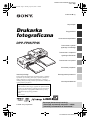 1
1
-
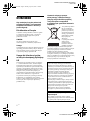 2
2
-
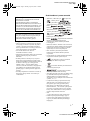 3
3
-
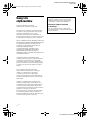 4
4
-
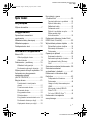 5
5
-
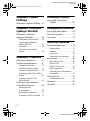 6
6
-
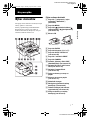 7
7
-
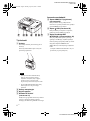 8
8
-
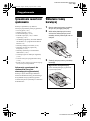 9
9
-
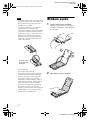 10
10
-
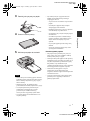 11
11
-
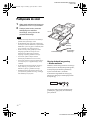 12
12
-
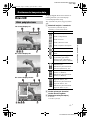 13
13
-
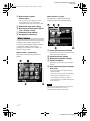 14
14
-
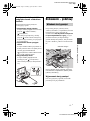 15
15
-
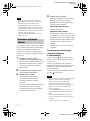 16
16
-
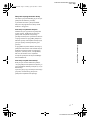 17
17
-
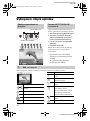 18
18
-
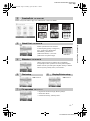 19
19
-
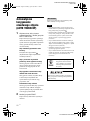 20
20
-
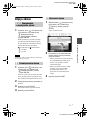 21
21
-
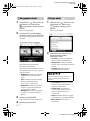 22
22
-
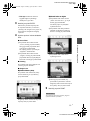 23
23
-
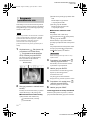 24
24
-
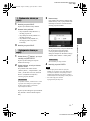 25
25
-
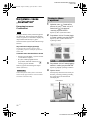 26
26
-
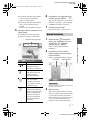 27
27
-
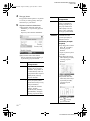 28
28
-
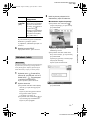 29
29
-
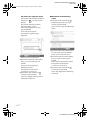 30
30
-
 31
31
-
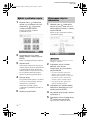 32
32
-
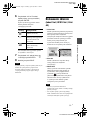 33
33
-
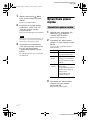 34
34
-
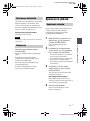 35
35
-
 36
36
-
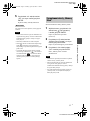 37
37
-
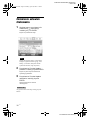 38
38
-
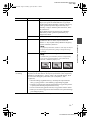 39
39
-
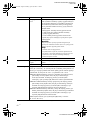 40
40
-
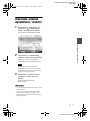 41
41
-
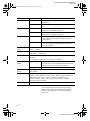 42
42
-
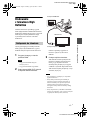 43
43
-
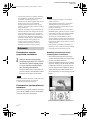 44
44
-
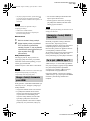 45
45
-
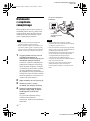 46
46
-
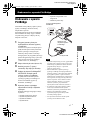 47
47
-
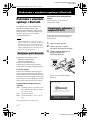 48
48
-
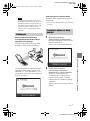 49
49
-
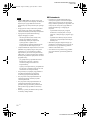 50
50
-
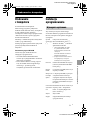 51
51
-
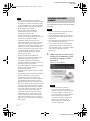 52
52
-
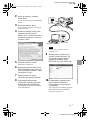 53
53
-
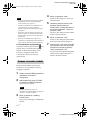 54
54
-
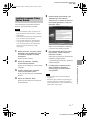 55
55
-
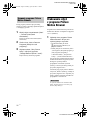 56
56
-
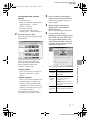 57
57
-
 58
58
-
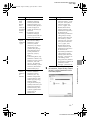 59
59
-
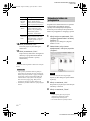 60
60
-
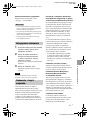 61
61
-
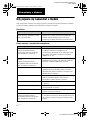 62
62
-
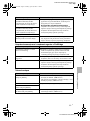 63
63
-
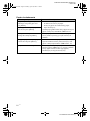 64
64
-
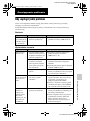 65
65
-
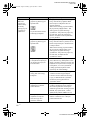 66
66
-
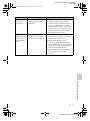 67
67
-
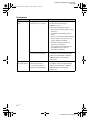 68
68
-
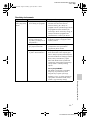 69
69
-
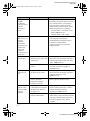 70
70
-
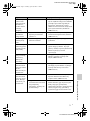 71
71
-
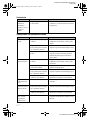 72
72
-
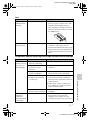 73
73
-
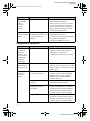 74
74
-
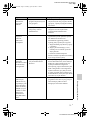 75
75
-
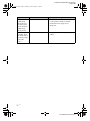 76
76
-
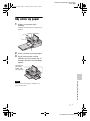 77
77
-
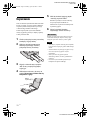 78
78
-
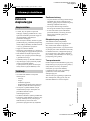 79
79
-
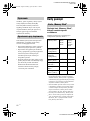 80
80
-
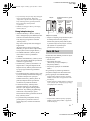 81
81
-
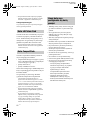 82
82
-
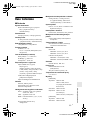 83
83
-
 84
84
-
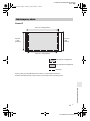 85
85
-
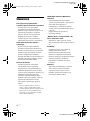 86
86
-
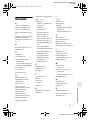 87
87
-
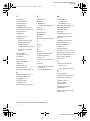 88
88
Powiązane artykuły
-
Sony DPF-V900 Instrukcja obsługi
-
Sony DPP-FP97 Instrukcja obsługi
-
Sony DPP-F800 Instrukcja obsługi
-
Sony DPP-F700 Instrukcja obsługi
-
Sony DPP-F800 Instrukcja obsługi
-
Sony DPF-X1000 Instrukcja obsługi
-
Sony DSC-W80HDPR Instrukcja obsługi
-
Sony DSC-T70HDPR Instrukcja obsługi
-
Sony DPF-XR100 Instrukcja obsługi
-
Sony DPF-XR100 Instrukcja obsługi